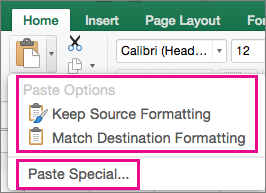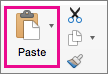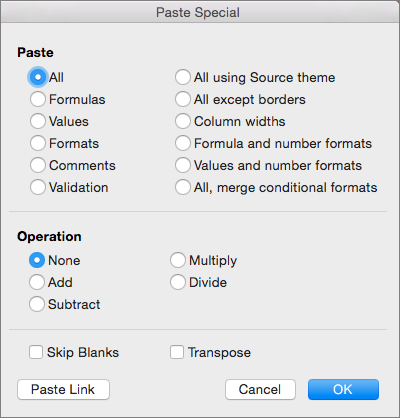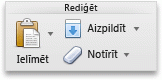Svarīgi!: Šis raksts ir mašīntulkots, skatiet atrunu. Lūdzu, skatiet šī raksta versiju angļu valodā šeit jūsu informācijai.
Varat kopēt un ielīmēt noteiktu šūnas saturu vai atribūtus (piemēram, formulas, formātus, komentārus un validācijas). Pēc noklusējuma, ja izmantojat Kopēt
Ielīmēšanas izvēlnes opcijas
-
Atlasiet šūnas, kurās ir dati vai citiem atribūtiem, kurus vēlaties kopēt.
-
Cilnē Sākums noklikšķiniet uz Kopēt
-
Noklikšķiniet uz pirmās šūnas vietā, kur vēlaties ielīmēt, ko nokopējāt apgabalā.
-
Cilnē Sākums noklikšķiniet uz bultiņas blakus Ielīmētun pēc tam veiciet kādu no šīm darbībām. Izvēlne ielīmēšanas opcijas, ir atkarīgs no atlasītās šūnas datu tipa:
|
Atlasīt |
Lai ielīmētu |
|
Ielīmēt |
Visu šūnas saturu un formatējumu, tostarp saistītos datus. |
|
Formulas |
Tikai formulas. |
|
Formulas un ciparu formatējums |
Tikai formulas un skaitļu formatēšanas opcijas. |
|
Paturēt avota formatējumu |
Viss šūnas saturs un formatējums. |
|
Bez apmalēm |
Visu šūnas saturu un formatējumu, izņemot apmales. |
|
Saglabāt avota kolonnu platumu |
Tikai kolonnu platumi. |
|
Apmainīt vietām |
Ielīmējot maina kopēto šūnu satura orientējumu. Rindās esošie dati tiek ielīmēti kolonnās un otrādi. |
|
Ielīmēt vērtības |
Tikai šūnās parādītās vērtības. |
|
Vērtības un skaitļu formatējums |
Tikai vērtības un skaitļu formatējuma ielīmēšana. |
|
Vērtības un avota formatējums |
Tikai vērtības un skaitļu krāsu un fontu lielumu formatējumu. |
|
Formatējums |
Visu šūnu formatēšana, tostarp numuru un avota formatējumu. |
|
Ielīmēt saiti |
Saistīt ar oriģinālajiem datiem ielīmētos datus. Ielīmējot saiti uz datiem, ko nokopējāt, programma Excel ievada absolūtu atsauci uz kopēto šūnu vai šūnu diapazonu jaunajā atrašanās vietā. |
|
Ielīmēt kā attēlu |
Attēla kopiju. |
|
Saistīts attēls |
Kopēt attēls ar saiti uz sākotnējām šūnām (ja veicat izmaiņas sākotnējās šūnās, šīs izmaiņas tiek atspoguļotas ielīmētajā attēlā). |
|
Kolonnu platumi |
Ielīmētu vienas kolonnas vai kolonnu diapazona platumu citā kolonnu diapazona kolonnā. |
|
Sapludināt nosacījumformatēšanu |
Apvienojiet nosacījumformatējumu no kopētajām šūnām ar nosacījumformatējumu prezentēšana ielīmēšanas apgabalā. |
Īpašās ielīmēšanas opcijas
-
Atlasiet šūnas, kurās ir dati vai citiem atribūtiem, kurus vēlaties kopēt.
-
Cilnē Sākums noklikšķiniet uz Kopēt
-
Noklikšķiniet uz pirmās šūnas vietā, kur vēlaties ielīmēt, ko nokopējāt apgabalā.
-
Cilnē Sākums noklikšķiniet uz bultiņas blakus Ielīmētun pēc tam atlasiet Īpašā ielīmēšana.
-
Atlasiet vēlamās opcijas.
Ielīmēšanas opcijas
|
Atlasīt |
Lai ielīmētu |
|
Viss |
Visu šūnas saturu un formatējumu, tostarp saistītos datus. |
|
Formulas |
Tikai formulas. |
|
Vērtības |
Tikai šūnās parādītās vērtības. |
|
Formāti |
Šūnas saturu un formatējumu. |
|
Komentāri |
Tikai šūnai pievienotie komentāri. |
|
Validācija |
Tikai datu validācijas kārtulas. |
|
Visi, kas izmanto avota dizainu |
Visu šūnas saturu un formatējumu, izmantojot dizainu, kas tika lietots datu avotu. |
|
Visu, izņemot apmales |
Šūnas saturu un formatējumu, izņemot apmales. |
|
Kolonnu platumus |
Vienā kolonnā vai kolonnu ar citu kolonnu diapazonu vai kolonnu diapazona platumu. |
|
Formulas un skaitļu formāti |
Tikai formulas un skaitļu formatējuma ielīmēšana. |
|
Vērtības un skaitļu formāti |
Tikai vērtības un skaitļu formatēšanas opcijas no atlasītajām šūnām. |
|
Visas sapludināšanas nosacījumformāti |
Apvienojiet nosacījumformatējumu no kopētajām šūnām ar nosacījumformatējumu prezentēšana ielīmēšanas apgabalā. |
Operācija opcijas
Darbību opcijas matemātiski apvienot vērtības starp kopēt un ielīmēt apgabalos.
|
Noklikšķiniet uz |
Lai |
|
Nav |
Bez matemātiskās darbības kopēšanas apgabala saturu ielīmētu. |
|
Pievienot |
Pievienotu kopēšanas apgabala vērtības ielīmēšanas apgabala vērtībām. |
|
Atņemšana |
Atņemtu kopēšanas apgabala vērtības no ielīmēšanas apgabala vērtībām. |
|
Skaitļu reizināšana |
Reizinātu ielīmēšanas apgabala vērtības ar kopēšanas apgabala vērtībām. |
|
Dalīt |
Dalītu ielīmēšanas apgabala vērtības ar kopēšanas apgabala vērtībām. |
Citas opcijas
|
Noklikšķiniet uz |
Darbība |
|---|---|
|
Izlaist tukšās |
Izvairieties no aizstāšanas vērtības vai atribūti ielīmēšanas apgabalā, ja kopēšanas apgabalā ir tukšas šūnas. |
|
Apmainīt vietām |
Ielīmējot maina kopēto šūnu satura orientējumu. Rindās esošie dati tiek ielīmēti kolonnās un otrādi. |
|
Ielīmēt saiti |
Ja dati ir attēla saites uz avota attēlu. Ja avota attēls tiek mainīts, šim mainīs pārāk. |
Padoms.: Dažas opcijas ir pieejamas izvēlnē ielīmēšana un dialoglodziņa Īpašā ielīmēšana . Opcija nosaukumus var mainīties mazliet, bet tiek iegūti vienādi rezultāti.
-
Atlasiet šūnas, kurās ir dati vai citiem atribūtiem, kurus vēlaties kopēt.
-
Standarta rīkjoslā noklikšķiniet uz Kopēt
-
Noklikšķiniet uz pirmās šūnas vietā, kur vēlaties ielīmēt, ko nokopējāt apgabalā.
-
Cilnes Sākums sadaļā rediģēšana, noklikšķiniet uz Ielīmētun pēc tam noklikšķiniet uz Īpašā ielīmēšana.
-
Dialoglodziņā Īpašā ielīmēšana sadaļā Ielīmētveiciet kādu no šīm darbībām:
Noklikšķiniet uz
Lai
Viss
Ielīmētu visu šūnas saturu un formatējumu, tostarp saistīt datus.
Formulas
Ielīmētu tikai formulu joslā ievadītās formulas.
Vērtības
Ielīmētu tikai šūnās parādītās vērtības.
Formāti
Ielīmētu tikai šūnas formatējumu.
Komentāri
Ielīmētu tikai šūnai pievienotos komentārus.
Validācijas
Ielīmētu datu validācijas kārtulas kopētajām šūnām ielīmēšanas apgabalā.
Visi, kas izmanto avota dizainu
Ielīmētu visu šūnas saturu un formatējumu, izmantojot dizainu, kas tika lietots datu avotu.
Visu, izņemot apmales
Ielīmētu visu šūnas saturu un formatējumu, izņemot apmales.
Kolonnu platumi
Ielīmētu vienas kolonnas vai kolonnu diapazona platumu citā kolonnu diapazona kolonnā.
Formulas un skaitļu formāti
Ielīmētu tikai formulas un skaitļu formatēšanas opcijas no atlasītajām šūnām.
Vērtības un skaitļu formāti
Ielīmētu tikai vērtības un skaitļu formatēšanas opcijas no atlasītajām šūnām.
Sapludināt nosacījumformatēšanu
Apvienojiet nosacījumformatējumu no kopētajām šūnām ar nosacījumformatējumu prezentēšana ielīmēšanas apgabalā.
Matemātiski apvienot vērtības starp kopēt un ielīmēt apgabalos, dialoglodziņa Īpašā ielīmēšana sadaļā darbību, noklikšķiniet uz matemātiskās darbības, kuras vēlaties lietot, kuru kopējāt datus.
Noklikšķiniet uz
Lai
Nav
Bez matemātiskās darbības kopēšanas apgabala saturu ielīmētu.
Pievienot
Pievienotu kopēšanas apgabala vērtības ielīmēšanas apgabala vērtībām.
Atņemšana
Atņemtu kopēšanas apgabala vērtības no ielīmēšanas apgabala vērtībām.
Skaitļu reizināšana
Reizinātu ielīmēšanas apgabala vērtības ar kopēšanas apgabala vērtībām.
Dalīt
Dalītu ielīmēšanas apgabala vērtības ar kopēšanas apgabala vērtībām.
Papildu iespējas noteikt, kā tukšas šūnas, tiek apstrādātas pēc ielīmēšanas, vai kopētie dati tiek ielīmēta kā rindu vai kolonnu un saistīšanu ielīmētos datus kopētajiem datiem.
Noklikšķiniet uz
Darbība
Izlaist tukšās
Izvairītos no vērtību aizstāšanas ielīmēšanas apgabalā, ja kopēšanas apgabalā ir tukšas šūnas.
Apmainīt vietām
Kopēto datu kolonnas mainītu uz rindām vai otrādi.
Ielīmēt saiti
Saistīt ar oriģinālajiem datiem ielīmētos datus. Ielīmējot saiti uz datiem, ko nokopējāt, programma Excel ievada absolūtu atsauci uz kopēto šūnu vai šūnu diapazonu jaunajā atrašanās vietā.
Piezīme.: Šī opcija ir pieejama tikai tad, ja atlasāt Visi vai viss, izņemot apmales sadaļā Ielīmēt dialoglodziņa Īpašā ielīmēšana .